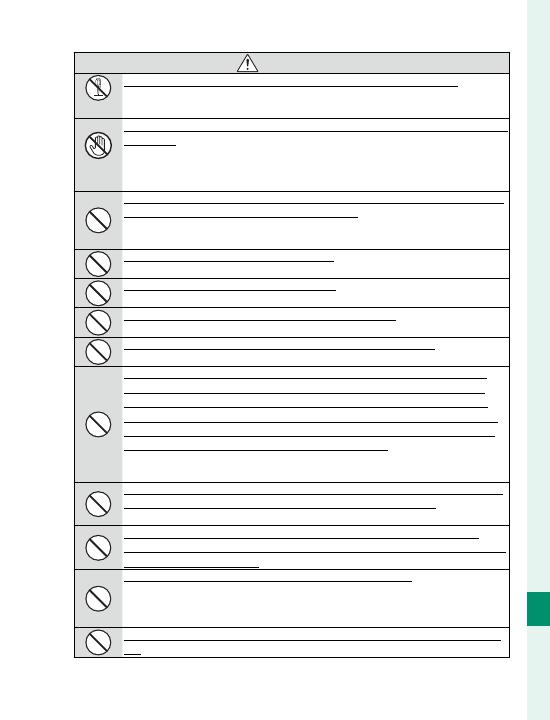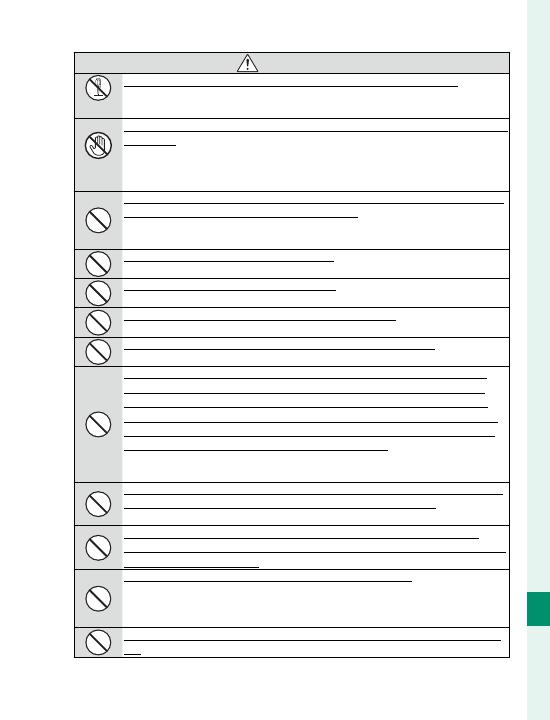
295
12
Voor uw veiligheid
WAARSCHUWING
Haal het apparaat
niet uit elkaar
Probeer nooit de camera te demonteren of te modi ceren (open nooit de behuizing).
Probeer nooit de camera te demonteren of te modi ceren (open nooit de behuizing). Het niet
in acht nemen van deze voorzorgsmaatregel kan brand of een elektrische schok tot
gevolg hebben.
Raak geen interne
onderdelen aan
Mocht de behuizing openbreken door een val of ander ongeluk, raak de blootliggende onderdelen
Mocht de behuizing openbreken door een val of ander ongeluk, raak de blootliggende onderdelen
dan niet aan. Het niet in acht nemen van deze voorzorgsmaatregel kan een elektrische
schok of letsel door het aanraken van beschadigde onderdelen tot gevolg hebben.
Verwijder onmiddellijk de batterij en pas op voor letsel of een elektrische schok. Breng
het product naar het verkooppunt voor advies.
Het verbindingssnoer mag niet worden aangepast, verwarmd, overmatig gedraaid of uitgerekt
Het verbindingssnoer mag niet worden aangepast, verwarmd, overmatig gedraaid of uitgerekt
en er mogen geen zware voorwerpen op worden geplaatst.
en er mogen geen zware voorwerpen op worden geplaatst. Deze handelingen zouden het
snoer kunnen beschadigen en brand of een elektrische schok kunnen veroorzaken.
Neem contact op met uw FUJIFILM-dealer als het snoer beschadigd is.
Plaats de camera niet op een onstabiele ondergrond.
Plaats de camera niet op een onstabiele ondergrond. Hierdoor kan de camera vallen of
kantelen en letsel veroorzaken.
Probeer nooit foto's te maken als u in beweging bent.
Probeer nooit foto's te maken als u in beweging bent. Gebruik de camera niet tijdens het
wandelen of als u in een auto rijdt. Dit kan leiden tot een val of een verkeersongeluk.
Raak tijdens onweer de metalen onderdelen van de camera niet aan.
Raak tijdens onweer de metalen onderdelen van de camera niet aan. Dit kan tot een elektri-
sche schok leiden door de ladingsoverdracht van een blikseminslag.
Gebruik de batterij niet voor andere doeleinden dan waarvoor deze bedoeld is.
Gebruik de batterij niet voor andere doeleinden dan waarvoor deze bedoeld is. Plaats de
batterij zoals aangeduid door de merktekens.
Probeer de batterijen niet te demonteren, aan te passen of te verhitten. Laat de batterijen niet
Probeer de batterijen niet te demonteren, aan te passen of te verhitten. Laat de batterijen niet
vallen, sla niet tegen ze aan, gooi ze niet en stel ze niet op een andere manier bloot aan hevige
vallen, sla niet tegen ze aan, gooi ze niet en stel ze niet op een andere manier bloot aan hevige
schokken. Gebruik geen batterijen die tekenen van lekkage, vervorming, verkleuring of andere
schokken. Gebruik geen batterijen die tekenen van lekkage, vervorming, verkleuring of andere
onregelmatigheden vertonen. Gebruik alleen aangewezen laders om oplaadbare batterijen op te
onregelmatigheden vertonen. Gebruik alleen aangewezen laders om oplaadbare batterijen op te
laden en probeer niet om niet-oplaadbare Li-ion of alkaline batterijen op te laden. Laat de batte-
laden en probeer niet om niet-oplaadbare Li-ion of alkaline batterijen op te laden. Laat de batte-
rijen niet kortsluiten en bewaar ze niet samen met metalen objecten.
rijen niet kortsluiten en bewaar ze niet samen met metalen objecten. Het niet in acht nemen
van deze voorzorgsmaatregelen kan ertoe leiden dat de batterijen oververhit raken, vlam
vatten, scheuren of gaan lekken, wat kan leiden tot brand, brandwonden of ander letsel.
Gebruik uitsluitend batterijen of netstroomadapters die voor gebruik met deze camera goedge-
Gebruik uitsluitend batterijen of netstroomadapters die voor gebruik met deze camera goedge-
keurd zijn. Gebruik geen andere spanning dan de vermelde voedingsspanning.
keurd zijn. Gebruik geen andere spanning dan de vermelde voedingsspanning. Het gebruik van
andere spanningsbronnen kan tot brand leiden.
Als de batterij lekt en vloeistof in contact komt met uw ogen, huid of kleding, spoelt u het
Als de batterij lekt en vloeistof in contact komt met uw ogen, huid of kleding, spoelt u het
betre ende gebied onmiddellijk met schoon stromend water af en zoekt u medische hulp of belt
betre ende gebied onmiddellijk met schoon stromend water af en zoekt u medische hulp of belt
u onmiddellijk het alarmnummer.
u onmiddellijk het alarmnummer.
Gebruik de lader niet om andere batterijen dan hier vermeld op te laden.
Gebruik de lader niet om andere batterijen dan hier vermeld op te laden. De meegeleverde
lader is uitsluitend voor gebruik met het type batterij dat met de camera wordt
meegeleverd. Als u de lader gebruikt om gewone batterijen of andere types oplaadbare
batterijen op te laden, dan kan dit leiden tot lekkage, oververhitting of een explosie.
Het gebruik van een itser te dicht bij de ogen van een persoon kan visuele beperking veroorza-
Het gebruik van een itser te dicht bij de ogen van een persoon kan visuele beperking veroorza-
ken. Let bijzonder goed op bij het fotograferen van baby's en kleine kinderen.